- 公開日:
- 更新日:
Google アカウントの再設定用のメールアドレスとは?
皆さんは、Google アカウントの再設定用のメールアドレスについて詳しくご存じでしょうか。
Google アカウントに再設定用のメールアドレスを設定しておくことによって、いざという時にあなたを助けてくれます。
こちらの記事では、そんなGoogle アカウントの再設定用のメールアドレスについて、利用用途や設定の方法など、詳しくお伝えしたいと思います。ぜひ参考にしてみてください。
Google アカウントの再設定用のメールアドレスとは?
グーグル アカウントの再設定用のメールアドレスとは、パスワードを紛失するなど、何らかの理由でGoogle アカウントにログインできなくなった場合に使用するメールアドレスです。
再設定用のメールアドレスを利用することで、メールを通知して、本人であることの確認を行います。
その後パスワードを再設定し、Google アカウントに再びログインできるようになります。
Google アカウントは一度ログインして運用すると、ログインしたまま運用する方もいらっしゃるので、いざ再ログインを求められたときに、パスワードを忘れて入力できない方も多いと思います。
Google アカウントの再設定用のメールアドレスを設定するための手順は以下の通りです。
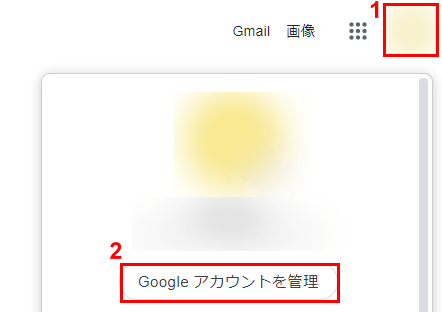
Googleトップページの画面右上に表示される、①Google アカウントのアイコンをクリックし、②「Google アカウントを管理」ボタンをクリックします。
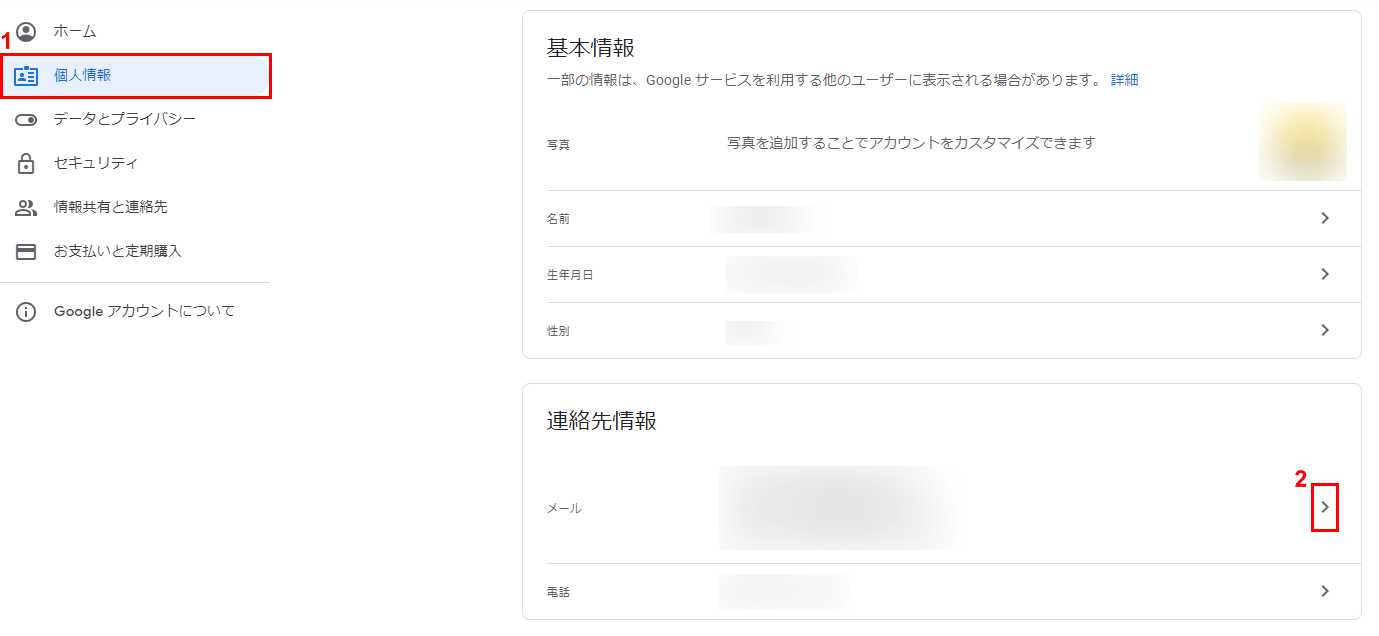
①画面左のメニューから「個人情報」を選択し、②「メール」をクリックします。
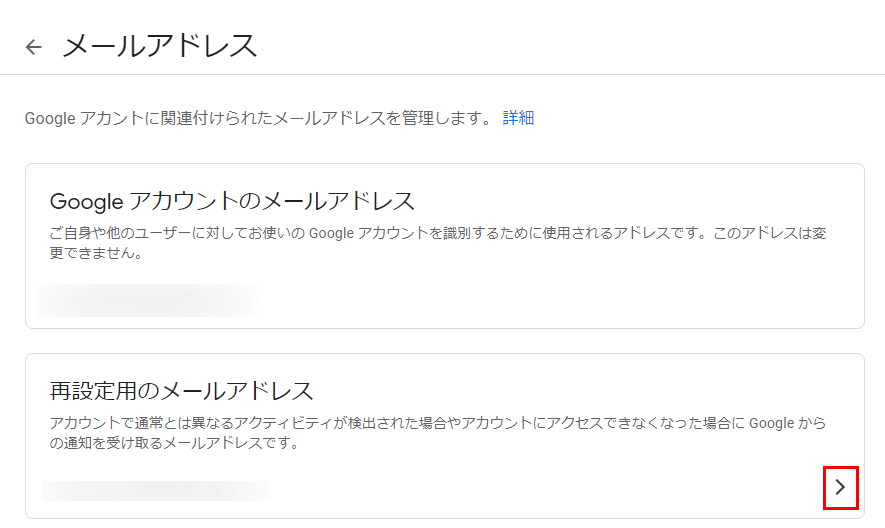
「再設定用のメールアドレス」をクリックします。
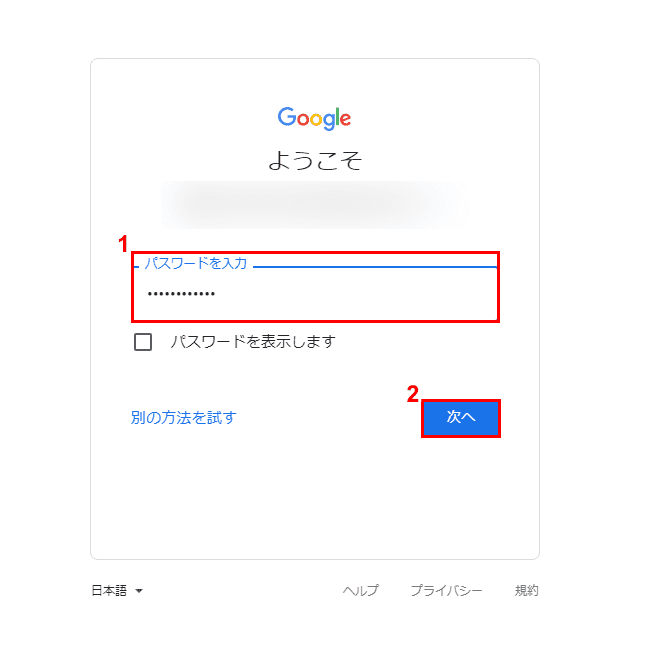
①ログイン中のGoogle アカウントのパスワードを入力し、②「次へ」ボタンをクリックします。
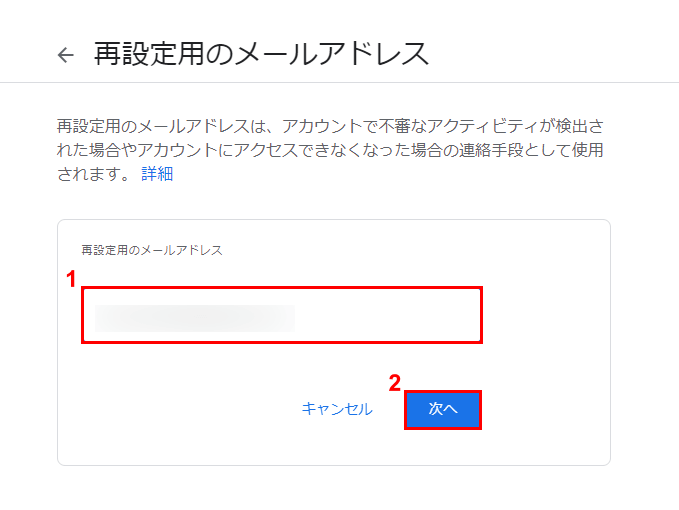
①指定したい再設定用のメールアドレスを入力し、②「次へ」ボタンをクリックします。これで入力したメールアドレスに、確認コードが通知されます。
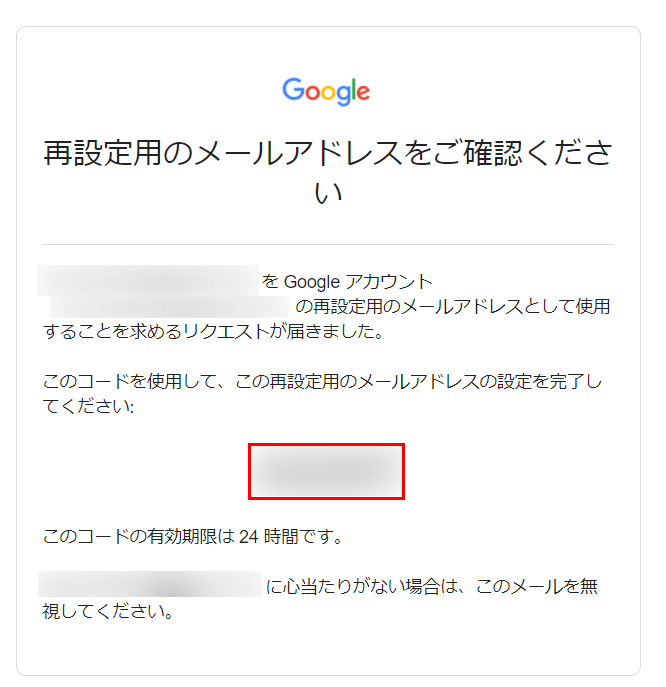
先ほど入力したメールアドレスの受信ボックスを開き、確認コードを確認します。
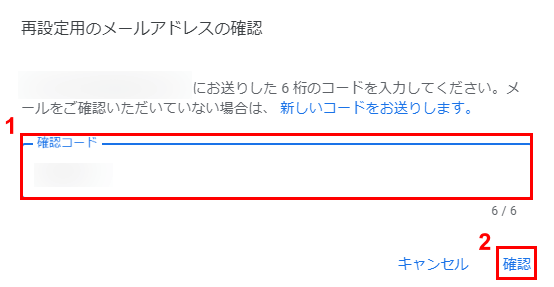
「再設定用のメールアドレスの確認」画面が開いているので、①メールで通知された確認コードを入力し、②「確認」をクリックします。
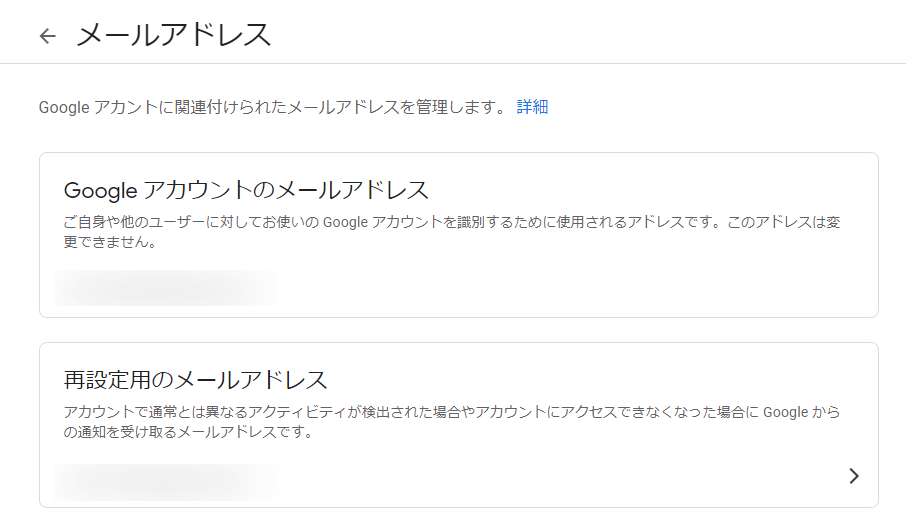
以上で再設定用のメールアドレスの設定は完了です。
「再設定用のメールアドレスを確認してください」と表示される場合
「再設定用のメールアドレスを確認してください」という表示のメールが送られることがありますが、これは、Google アカウントに再設定用のメールアドレスを登録していない場合に送られてきます。
再設定用のメールアドレスは、上記で紹介した通り、ログインができない時などにアカウントを保護してくれる重要なものです。こちらの表示のメールが届いたら、出来るだけ早いうちに、再設定用のメールアドレスを設定することをおすすめします。
設定の手順は、上記で紹介している内容を参考にしてみてください。
「引き続き再設定用のメールアドレスにしますか」と表示される場合
Googleから、「引き続き再設定用のメールアドレスにしますか」と記載がされているメールが、Google アカウントのメール宛に届くことがあります。
これは、不正なログイン操作が疑われた場合などに送られるようですが、送付されるタイミングについてはGoogleからリリースされていないため、正確なことは分かりません。
表示されている再設定用のメールアドレスを変更したい場合は、以下の項目の内容を参考にして、変更手続きを行ってみてください。
再設定用のメールアドレスを変更する
再設定用のメールアドレスを変更する手順は、上記で紹介した設定の手順を繰り返せばOKです。
記事冒頭でお伝えした通り、再設定用のメールアドレスはもしもの時に重要な役割を果たすので、変更しなくてはいけないときは、速やかに変更しましょう。
再設定用のメールアドレスは原則ひとつしか設定できないので、しばらく運用をやめないであろうメールアドレスを指定することをおすすめします。
再設定用のメールアドレスを変更できない場合
Google アカウントのメールアドレスの変更ができない、うまくいかないという場合は、一度Google アカウントからログアウトして、再ログイン後に同じ操作を行ってみてください。
Google アカウントのログアウト操作については、以下のリンクの記事に詳しくまとめていますので、ぜひ参考にしてみてください。
デバイスごとのログインの手順や、ログインしているアカウントの中から一つだけログアウトする方法などについても細かくお伝えしているので、デバイスの操作が苦手という方も安心です。
再設定用のメールアドレスを削除する
Googleアカウントの再設定用のメールアドレスを削除する手順は以下の通りです。
ただ、先ほどお伝えした通り、もしもの時に重要な役割を果たすのが再設定用のメールアドレスです。
そのため、現在設定しているメールアドレスを削除しなければいけない状況では、変更の操作を行い、未設定の状態を作らないことが望ましいです。
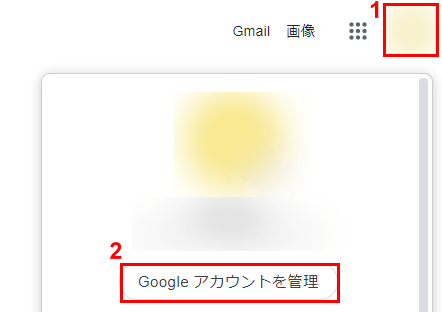
Googleトップページの画面右上に表示される、①Google アカウントのアイコンをクリックし、②「Google アカウントを管理」ボタンをクリックします。
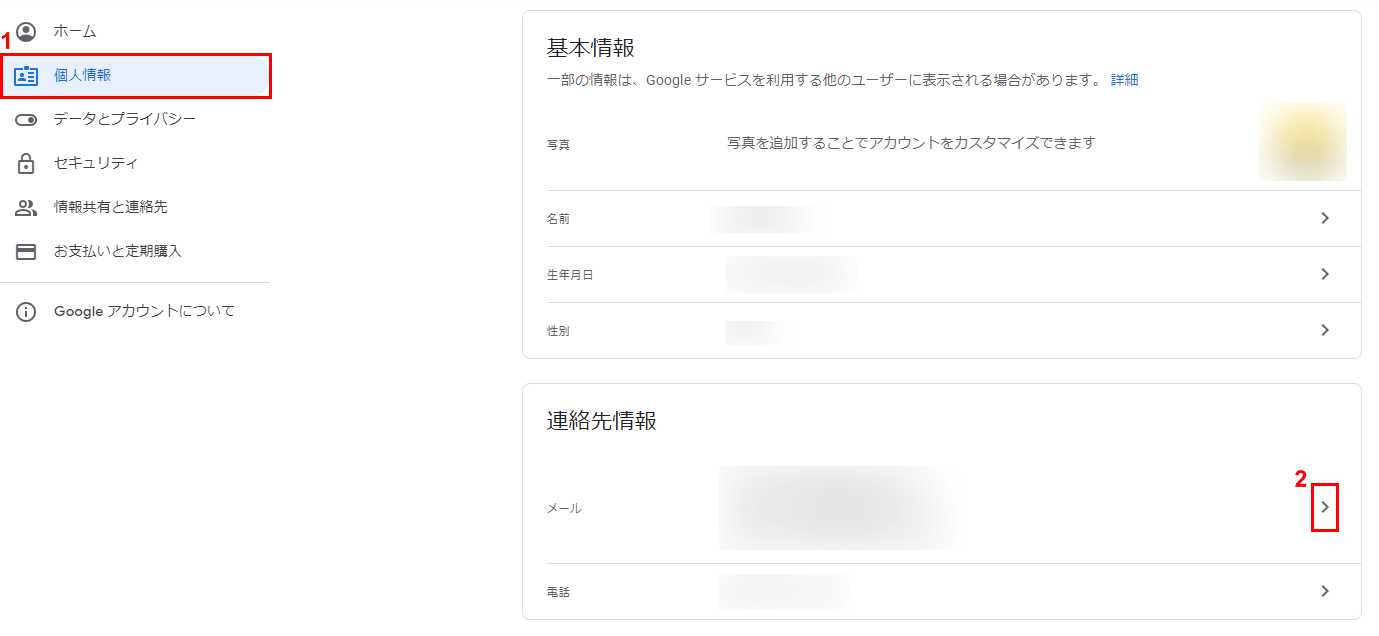
①画面左のメニューから「個人情報」を選択し、②「メール」をクリックします。
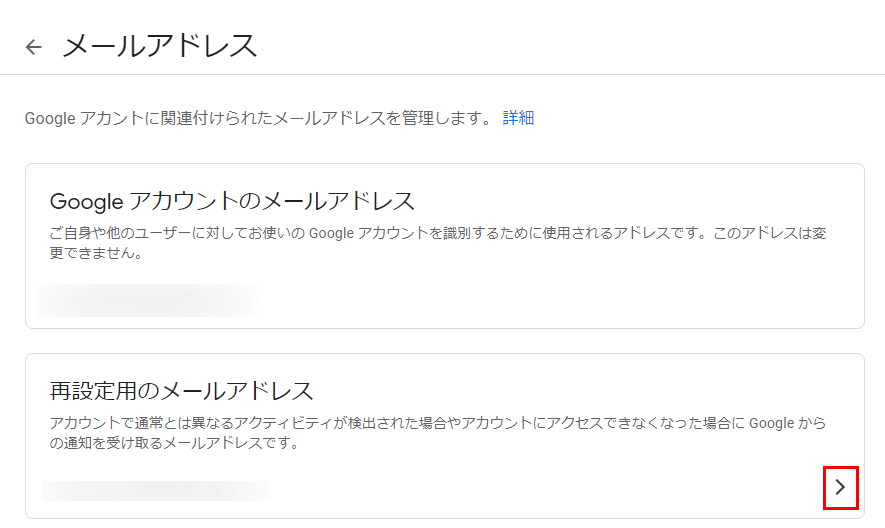
「再設定用のメールアドレス」をクリックします。
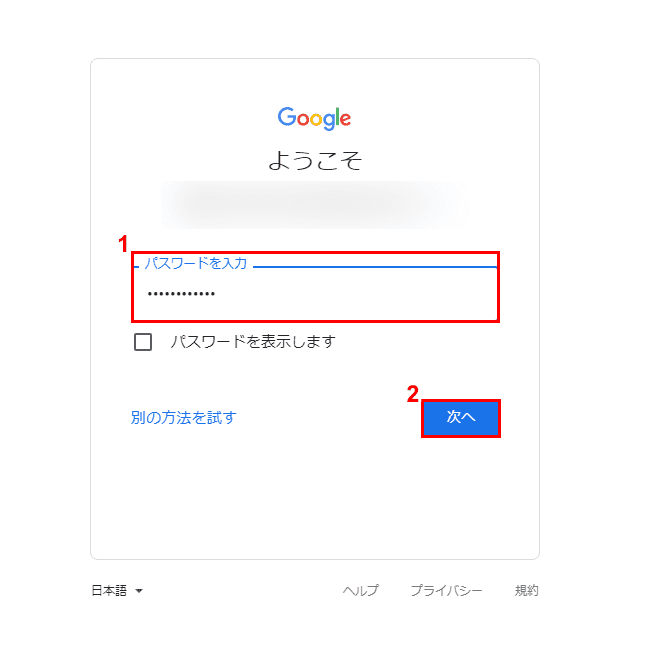
①ログイン中のGoogle アカウントのパスワードを入力し、②「次へ」ボタンをクリックします。
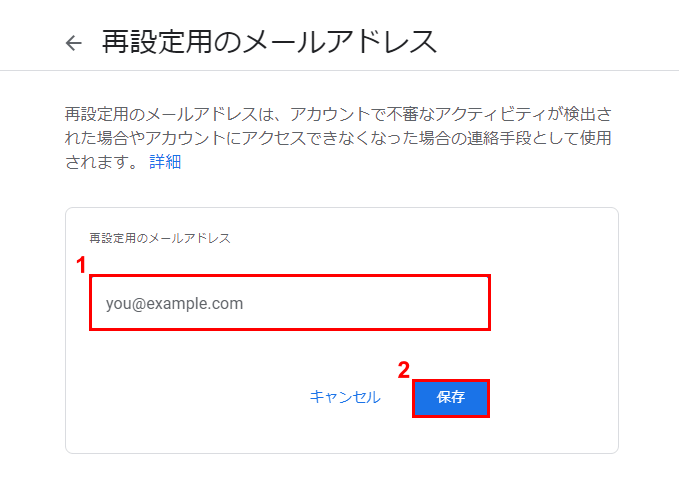
①既に入力されている現在の再設定用のメールアドレスを削除し、②「保存」ボタンをクリックします。
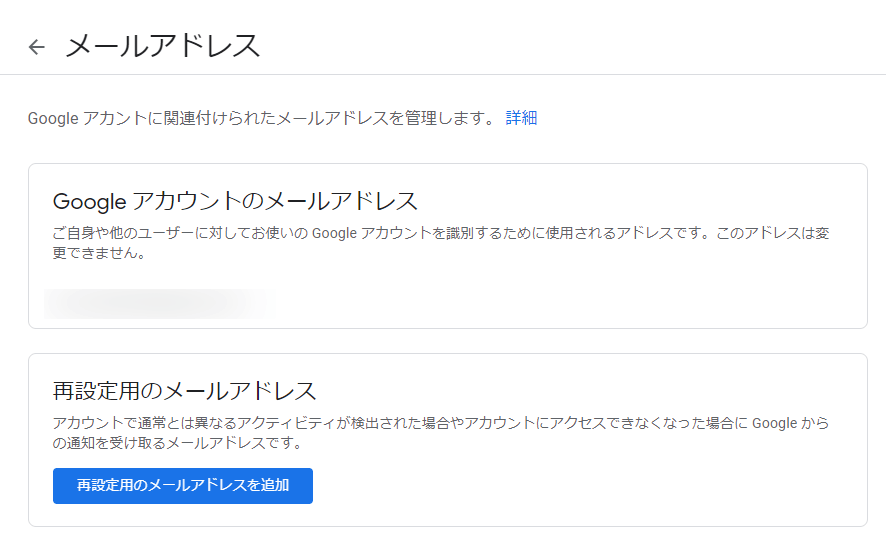
これでGoogle アカウントの再設定用のメールアドレスの削除は完了です。
「再設定用のメールアドレス」内に、スクリーンショットのような「再設定用のメールアドレスを追加」というボタンが表示されていると、未設定状態となります。